【萬彩腦圖大師官方版本】萬彩腦圖大師官方版本下載 v4.0.0 電腦pc版
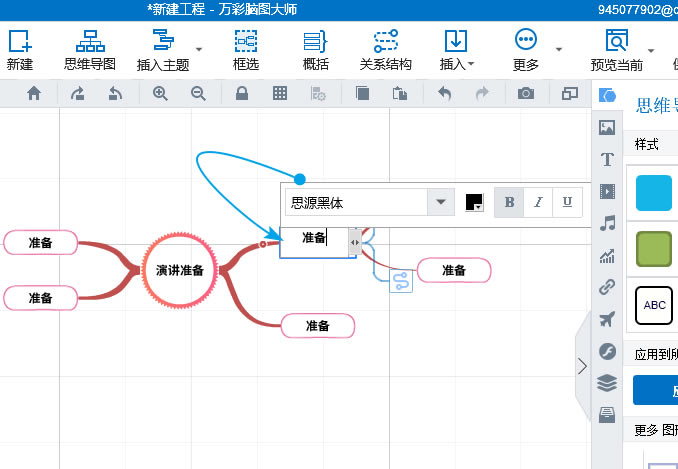
- 軟件類型:圖形軟件
- 軟件語言:簡體中文
- 授權方式:免費軟件
- 更新時間:2024-09-07
- 閱讀次數:次
- 推薦星級:
- 運行環境:WinXP,Win7,Win10,Win11
軟件介紹
萬彩腦圖大師官方版是一款功能強大的思維導圖制作工具,軟件能夠巧妙運用圖文并重的技巧,幫助用戶輕松做出極具創意并且非常專業的思維導圖,讓用戶在開會討論時能夠更好的表達、闡述自己的提案與觀點,讓信息捕獲變得更加簡單、有效。
萬彩腦圖大師官方版有著可以無限縮放的畫布以及簡單的圖片編輯功能,無論是多復雜的思維導圖軟件用戶都可以使用軟件制作出來。
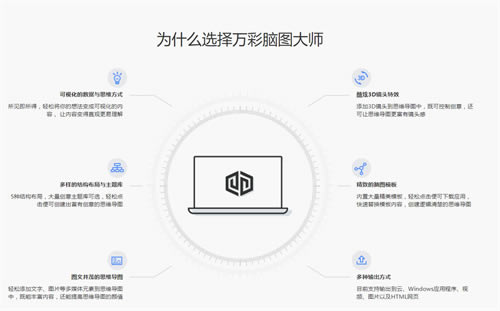
軟件特色
1、萬彩腦圖大師官方版功能更齊全;
2、比圖片型腦圖更易發散思維;
3、縮放移動的畫布,酷炫的3D鏡頭;
4、快速繪制各類思維導圖;
5、附帶云存儲,多種輸出方式。
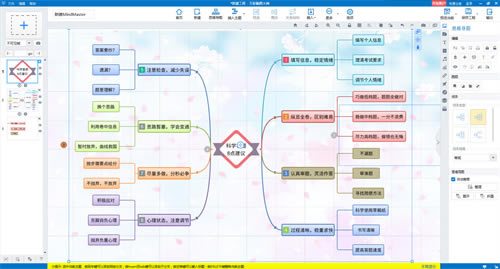
軟件亮點
1、多種結構和主題
我們在導圖中提供魚骨圖、矩陣圖、時間軸、組織結構圖等來豐富你的思維結構。更有六邊形、膠囊形、圓形等不同主題形狀來強調你的想法。
2、深色界面
相比于淺色界面,深色界面能讓你更輕松地集中注意力。在暗處可以讓屏幕不那么亮眼,減緩視覺疲勞,更專注于思維導圖的繪制。目前深色界面已適配貼紙、預覽、操作面板等所有界面。
3、字體 CJK字體列表
所有內置主題的字體都能讓你的導圖在各平臺上擁有一致的視覺呈現效果。當導圖中的中、日、韓字符不能夠被正確呈現時,CJK字體列表可以作為備選方案解決這種窘境。
功能介紹
無限畫布,縮放、移動式演示
萬彩腦圖大師官方版與其他腦圖軟件不一樣,畫面可隨意縮放移動展示,1秒內找到您要查看的位置
多樣的結構布局與主題庫
5種結構布局,大量創意主題庫可選
圖文并茂的思維導圖
輕松添加文字、圖片等多媒體元素到思維導圖中,既能豐富內容,還能提高思維導圖的顏值
酷炫的3D鏡頭特效
添加3D鏡頭到思維導圖中,使其具有鏡頭感,也更方便演示
精致的模板
內置大量精美模板,直接下載套用,不用糾結用何種風格
多種輸出方式
目前支持直接上傳到云作品在線展示、EXE、視頻、圖片以及網頁
安裝教程
1、下載萬彩腦圖大師官方版軟件包,解壓,運行“exe.文件”
2、雙擊打開,進入安裝向導,閱讀協議,點擊我接受,點擊下一步
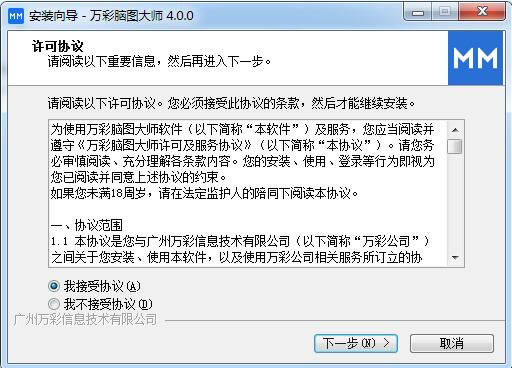
3、選擇安裝位置,默認c盤,點擊下一步
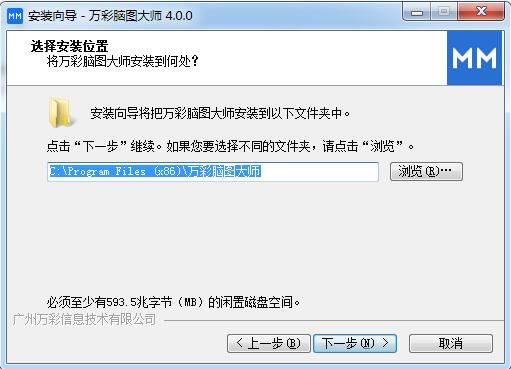
4、選擇開始菜單文件夾,點擊下一步
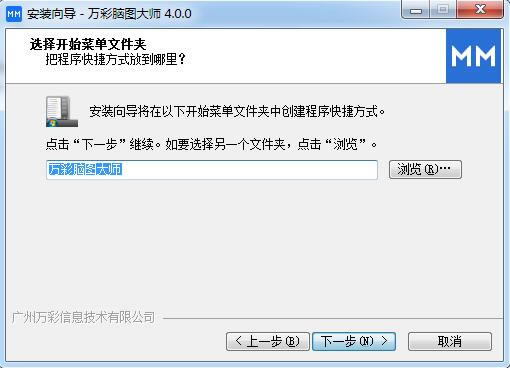
5、選擇附加任務,點擊下一步
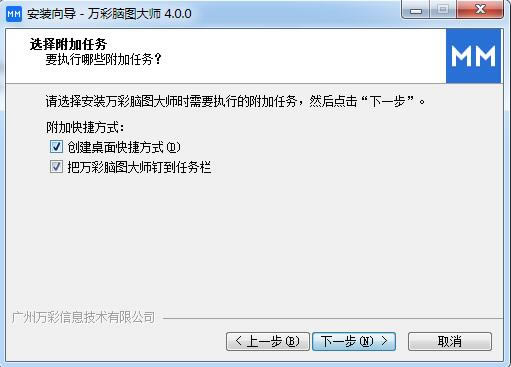
6、準備安裝,點擊安裝
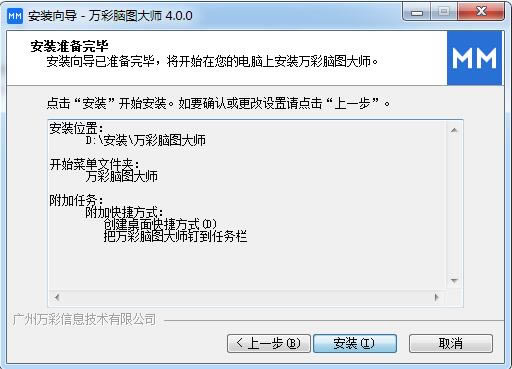
7、萬彩腦圖大師官方版正在安裝,耐心等待一下
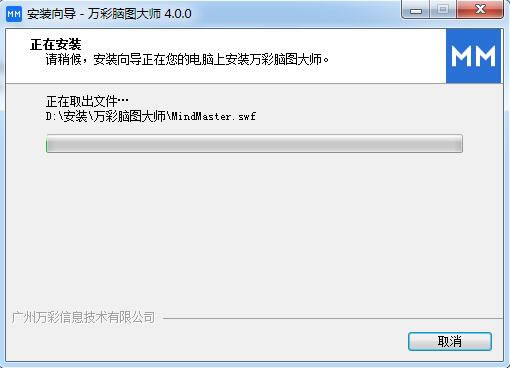
8、安裝完成,點擊結束,退出安裝向導
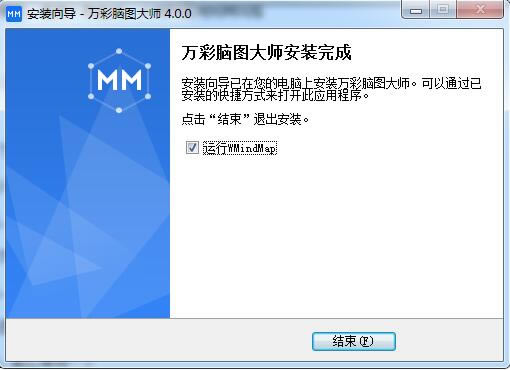
使用教程
萬彩腦圖大師如何制作思維導圖?
1. 新建空白項目 → 選擇結構圖布局 → 工程設置 → 模板背景顏色設置
打開軟件后,單擊“新建空白項目”按鈕;
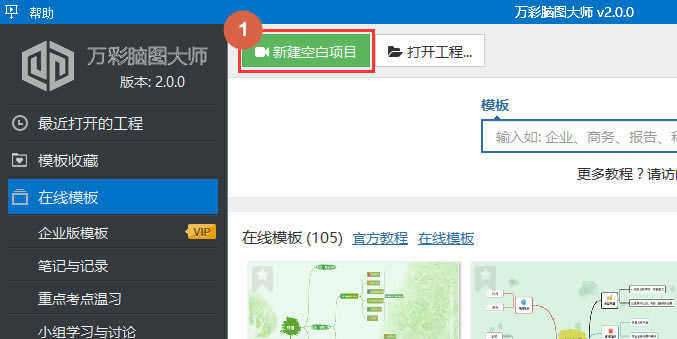
之后選擇任意一種結構圖布局,設置思維導圖左右主題個數,可自主選擇模板顏色,最后單擊“創建”按鈕即可新建空白工程。
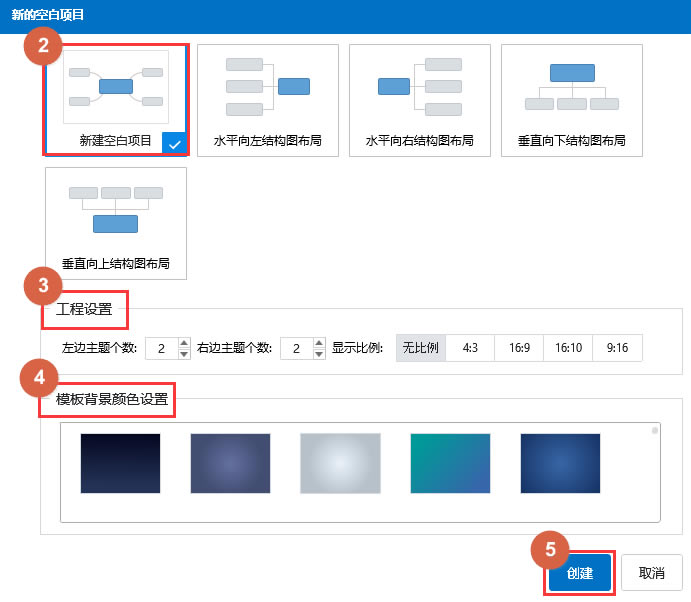
2. 添加思維導圖主題/線條 → 編輯思維導圖主題/線條的樣式
選擇主題,單擊“添加主題”/“添加線條”按鈕可添加子主題/線條。
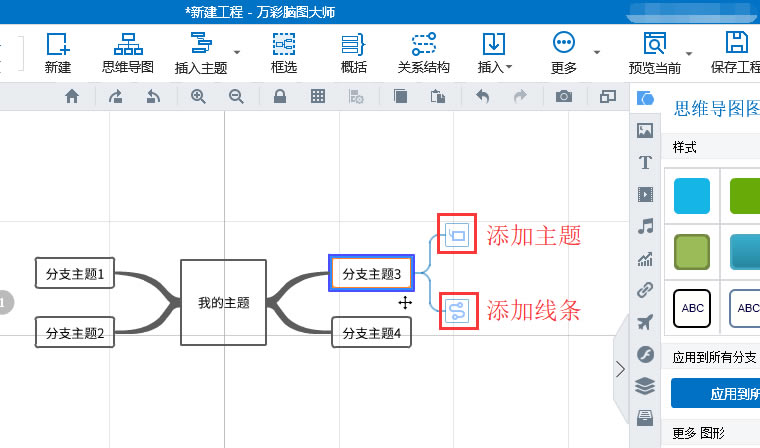
之后選中整個思維導圖,可編輯思維導圖的線條樣式;
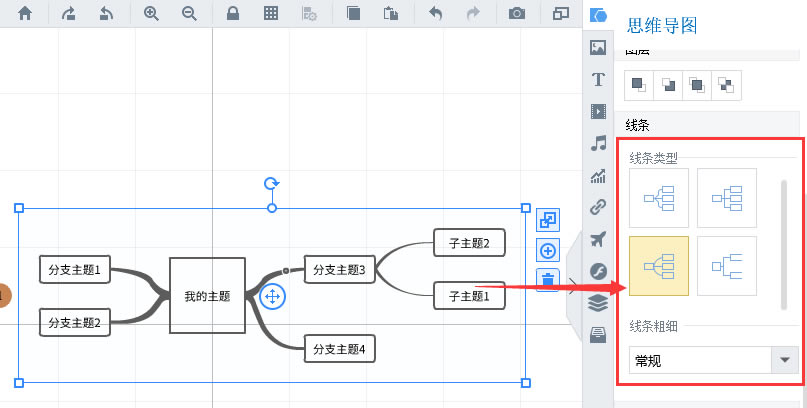
接著選擇主題,可修改主題的樣式(主題庫/本地圖片);
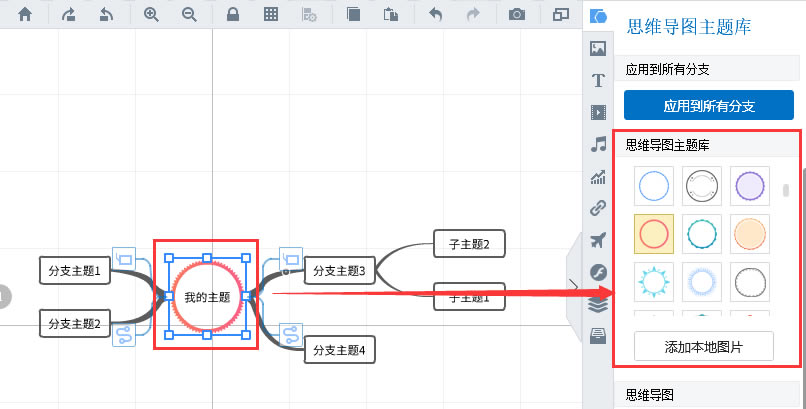
選擇子主題,同樣可編輯子主題的樣式和圖形。
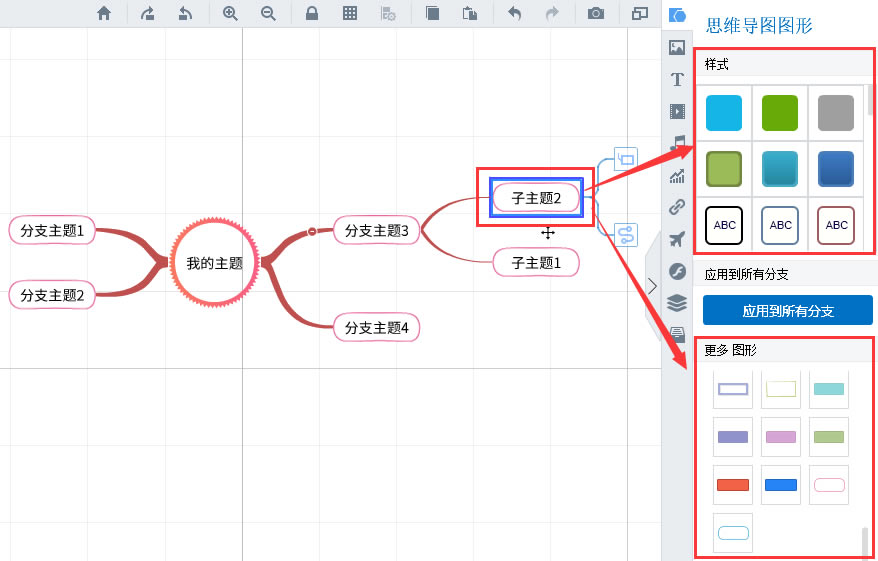
3. 編輯思維導圖文本
雙擊思維導圖主題框,之后您可以修改文本內容。
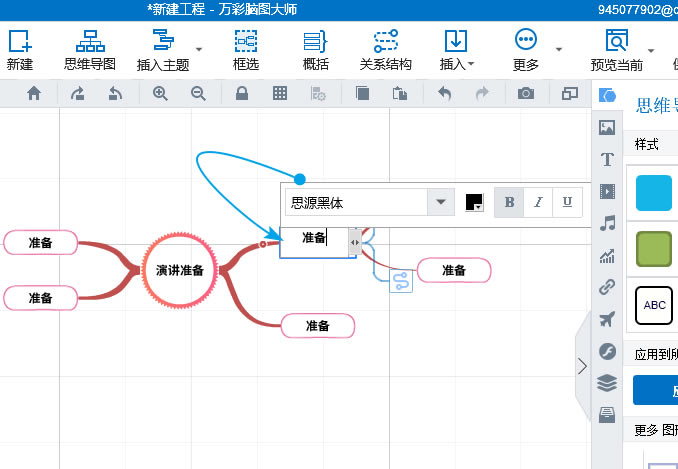
4. 輸出思維導圖
您可以輸出您的工程為以下格式:輸出到云/ EXE/離線視頻/Flash網頁/思維導圖圖片。這樣思維導圖就制作完成了。
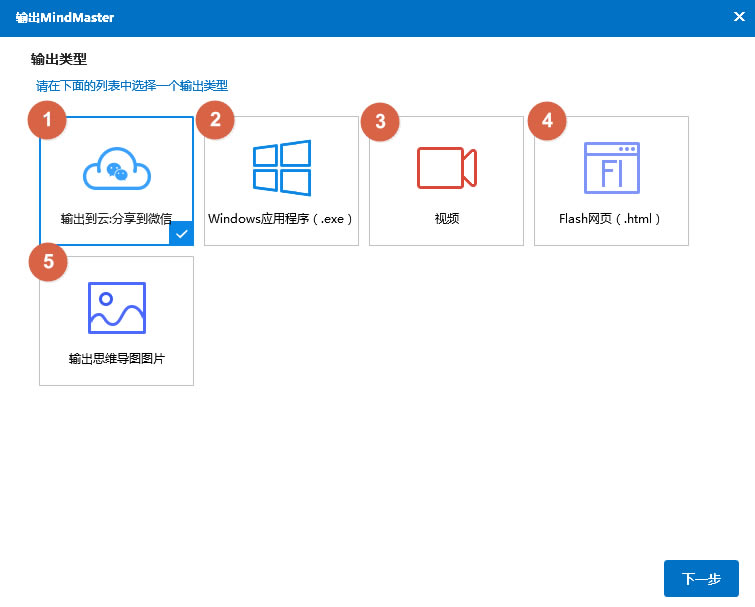
常見問題
萬彩腦圖大師如何導出圖片?
1. 點擊“輸出”進入輸出頁面。
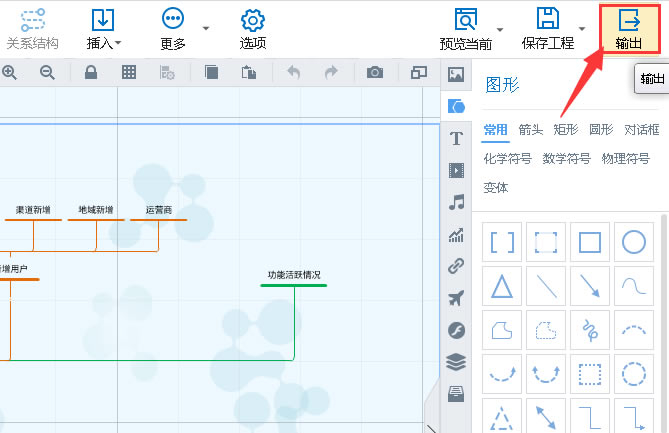
2. 選擇“輸出思維導圖圖片”
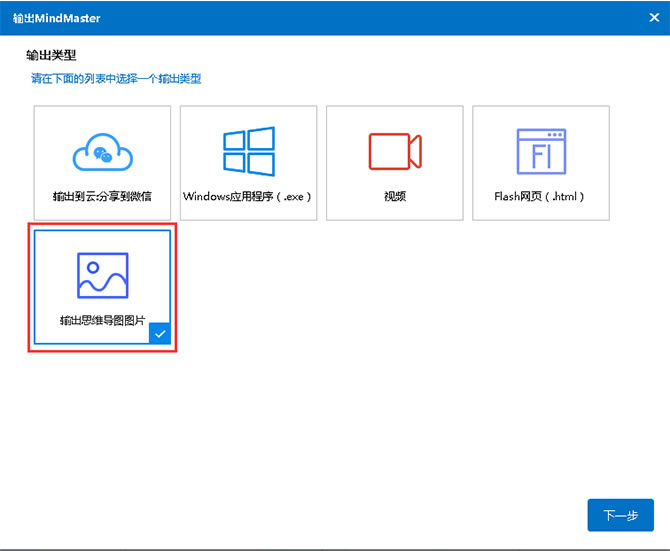
3. 對輸出的圖片進行設置
1) 選擇一個文件夾保存圖片
2) 填寫標題
3) 選擇所輸出圖片的格式并設置圖片大小
4) 輸出
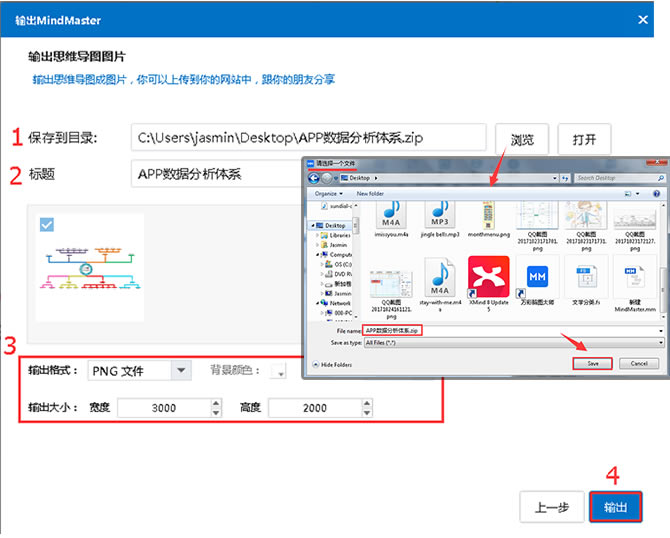
4. 輸出成功
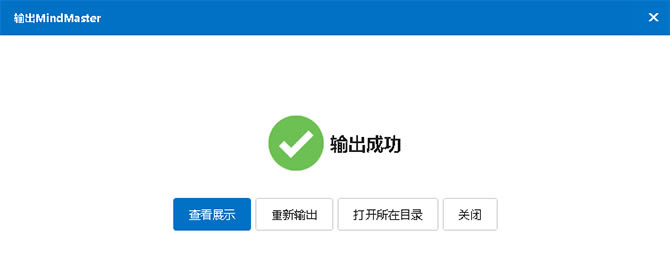
萬彩腦圖大師怎么導出PDF?
1. 打開需要導出為PDF的思維導圖;
2. 點擊菜單欄中的“文件”選項,選擇“導出”;
3. 在彈出的導出窗口中,選擇“PDF”作為導出格式,并設置導出的文件名和保存路徑;
4. 點擊“確定”按鈕即可開始導出PDF文件。
在導出PDF文件時,需要注意以下幾點:
1. 導出的PDF文件可能會比原始文件稍微大一些;
2. 導出的PDF文件中可能會出現一些不兼容的元素,如動態效果、鏈接等;
3. 導出的PDF文件可能會丟失一些樣式和格式,需要在PDF閱讀器中再次進行調整。
萬彩腦圖大師怎么導入導出模板?
一、導出模板
1)單擊左上角的“文件“—點擊“保存成模板“—輸入標題,關鍵字以及進行高級模板設置—保存
2)單擊左上角的“文件“— 點擊“管理模板”—單擊選中需要導出的模板— 導出
二、導入模板
單擊左上角的“文件“— 點擊“管理模板” —導入—選擇并打開模板便可

